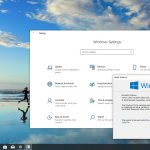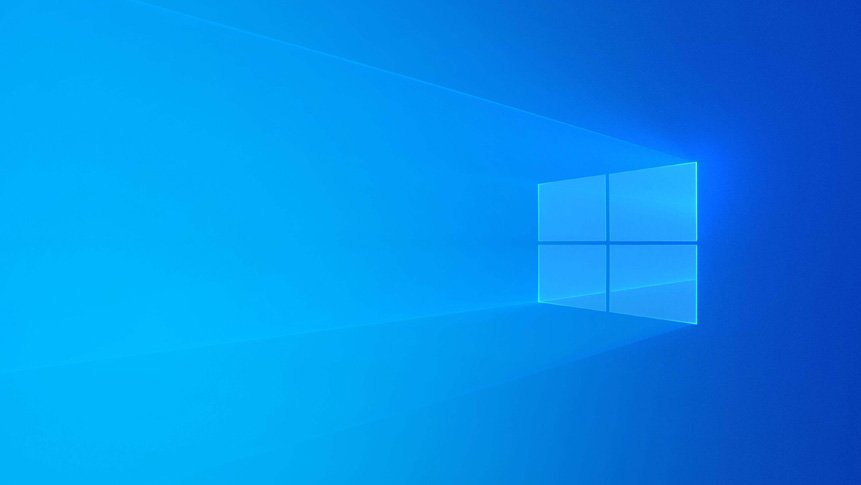
Windows 10 Pin Kaldırma
Windows 10 Pin kaldırma işlemleri eğer Pin’inizi hatırlamıyorsanız faydalı olabilir. Bu yazımızda unutulan Pin için kurtarma adımlarını göstereceğiz.
Kullanıcılar olarak, bilgisayarı istenmeyen / izinsiz erişimden korumak ve işimizi gizli ve güvende tutmak için güvenliğin önemini biliyoruz. Bu nedenle, bugün bilgisayarda yaptığımız şeylerin çoğunun (iş ve kişisel dahil) oturum açmamızı ve kırılması zor olan güçlü bir parola üretmemizi talep ettiğini kabul ediyoruz. Windows 10, sistemlerimizi korumak için kullanabileceğimiz, cihazımızda oturum açmamız için bize birçok yol sunar; bunlara yerel parola, PIN, Windows Hello, Hello Yüz ve Dinamik kilit dahildir.
İyi bir şifreyi veya PIN kodun kırmak genellikle zordur, ancak bazen hatırlamakta zor olabilir. Şimdi Windows 10 PIN unutursanız ne olur? Sisteminize yeniden erişim sağlamanın tek yolu, eski PIN’inizi geri alamayacağınız için yeni bir tane ayarlamaktır.
Windows 10 PIN Kaldırma / Sıfırlama
Bu Windows 10 yazımızda, size Windows 10 PIN’inin nasıl sıfırlanacağını veya değiştirileceğini göstereceğiz. Windows 10 PIN kodunu sıfırlamanız veya değiştirmeniz için birkaç sebebiniz olabilir.
Bunlar için farklı senaryolar olabilir. Bu senaryolar için çözüm yollarını aşağıda bulabilirsiniz.
Windows Kilit Ekranında
Windows 10 bilgisayarınızın kilitlenmesi durumunda veya PIN kodunuzu unuttuysanız, PIN kodunuzu sıfırlamanız gerekecektir. Bu adımları takip edebilirsiniz:
- Windows kilit ekranında, PIN’imi unuttum seçeneğine tıklayarak başlayın.
- Microsoft Hesabı penceresinde, Microsoft hesabınızın parolasını girmeniz ve ardından hesap güvenlik kodunu girmeniz gerekecektir.
Hesap şifrenizi hatırlamıyorsanız, “Şifremi unuttum” seçeneğine tıklamanız ve bir güvenlik kodu ile kimliğinizi doğrulamanız gerekecektir. Bu güvenlik kodu e-posta yoluyla veya kısa mesaj olarak alınabilir. - Güvenlik kodunu öğrendikten sonra girin ve “Doğrula” yı tıklayın
- Yeni PIN kodunuzu iki kez girin.
Hepsi bu kadar! Windows PIN kodunuzu başarıyla sıfırladınız.
Windows’a Giriş Yapıldıysa
Eğer Windows 10’a giriş yapabilmiş ve Pin’i değiştirmek istiyorsanız bu adımları takip edebilirsiniz:
- “Başlat Menüsü” ne gidin ve sol altta görünen küçük dişli simgesine tıklayın.
- Windows “Ayarlar” sayfasında “Hesaplar” a gidin.
- Burada, sol taraftaki panel seçeneklerinden “Oturum açma seçenekleri” ni tıklayın
- “Windows Hello PIN” i tıklayın ve “PIN kodumu unuttum” u tıklayın.
- Gelen pencerede, PIN kodunuzu sıfırlamayı onaylamak için “Devam” ı tıklayın.
- Microsoft şifrenizi girin ve ardından yeni PIN kodunuzu iki kez girin.
Hepsi bu kadar! Windows PIN kodunuzu başarıyla değiştirdiniz.
Windows 10’da oturum açmak için PIN kullanmak, genellikle hatırlanması zor olan karmaşık parolaların girilmesini gerektirmediğinden kullanışlı bir seçenek olmaktadır. Windows 10 PIN’inizi unuttuysanız, bu yazımızla Windows 10 PIN’ini kolayca sıfırlayabilir veya değiştirebilirsiniz.